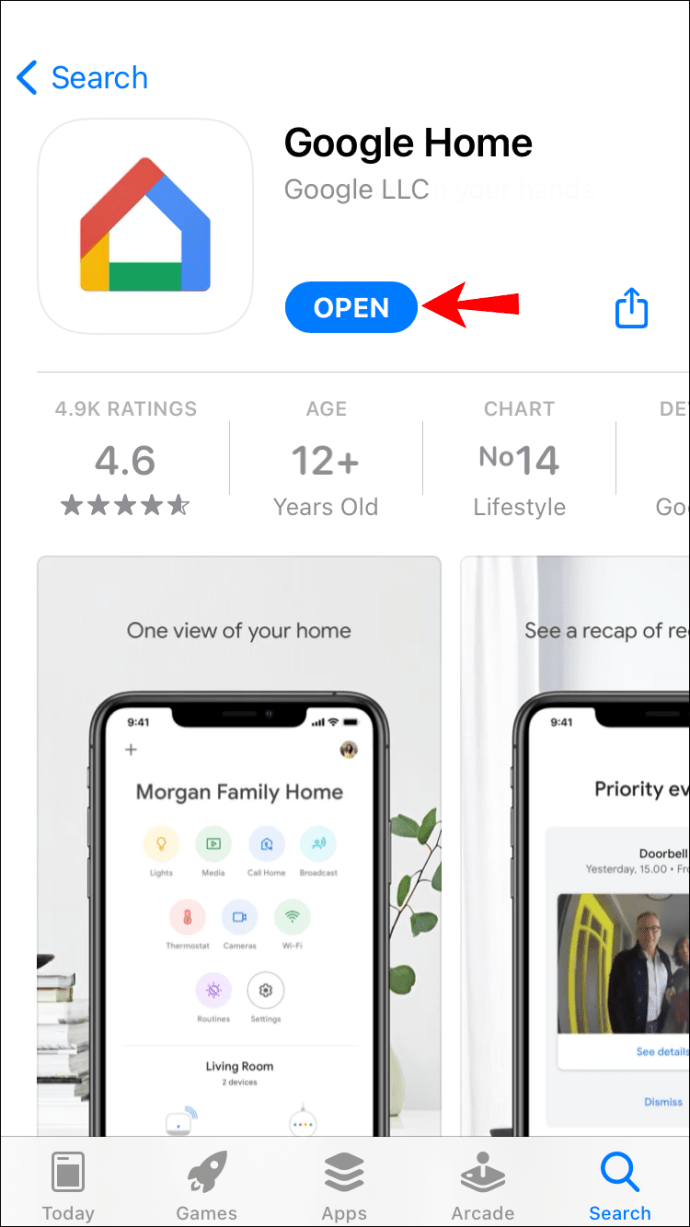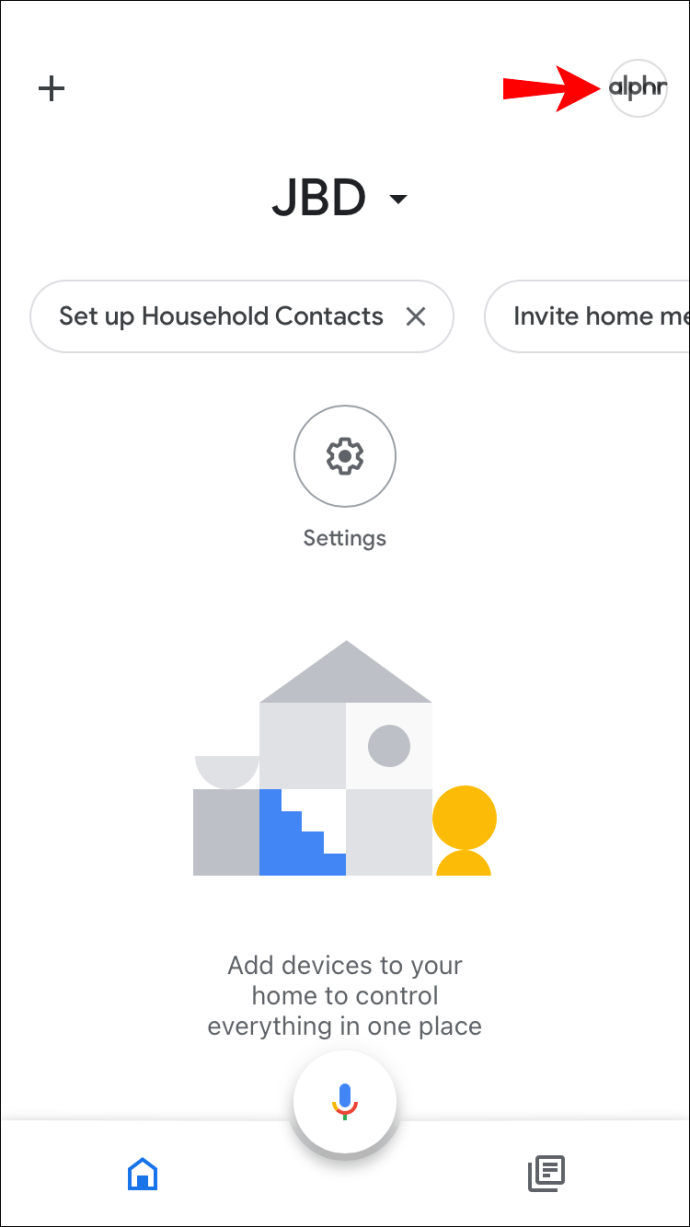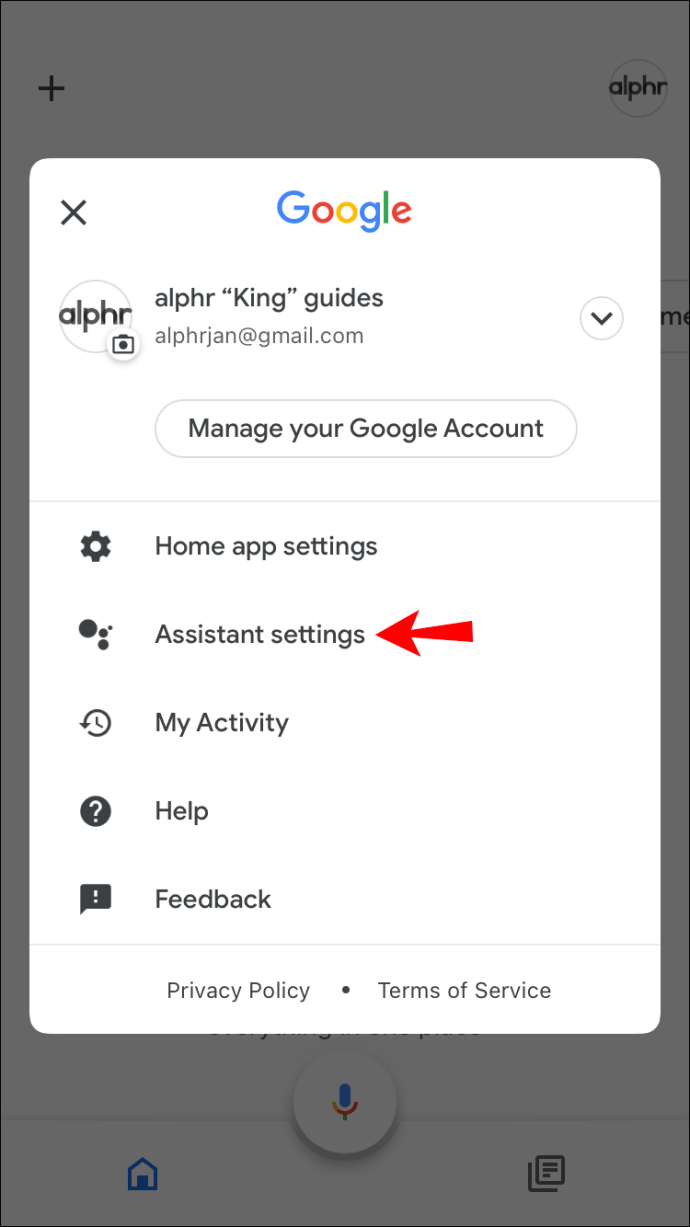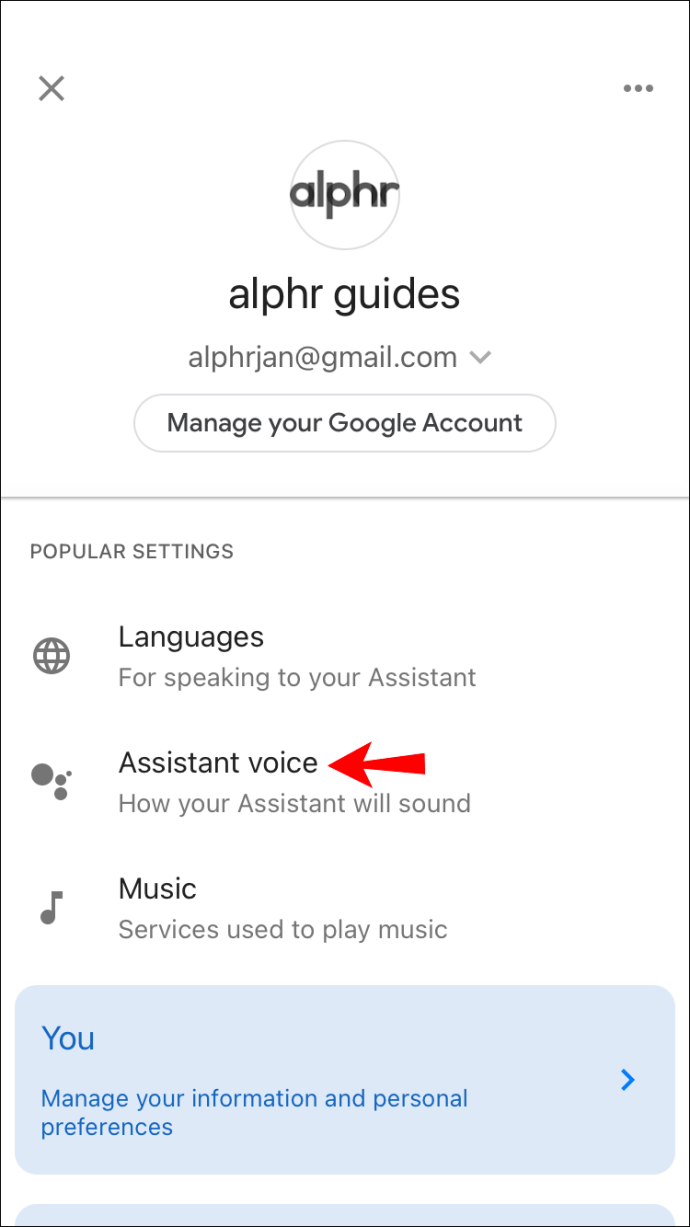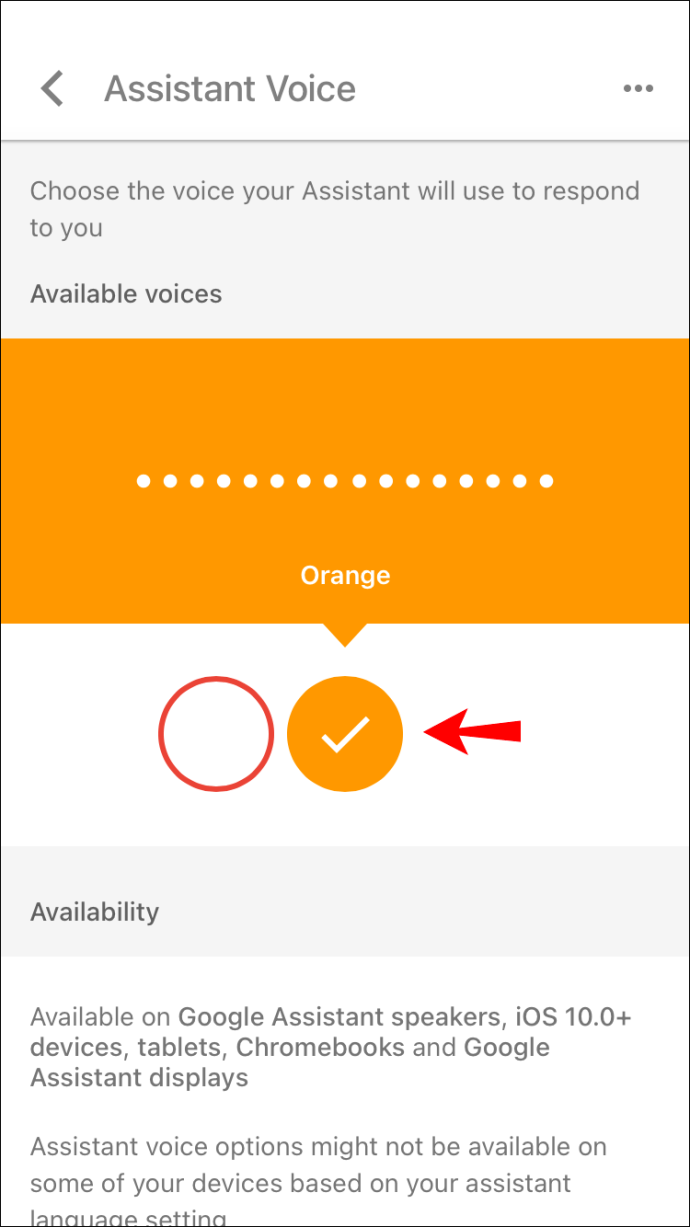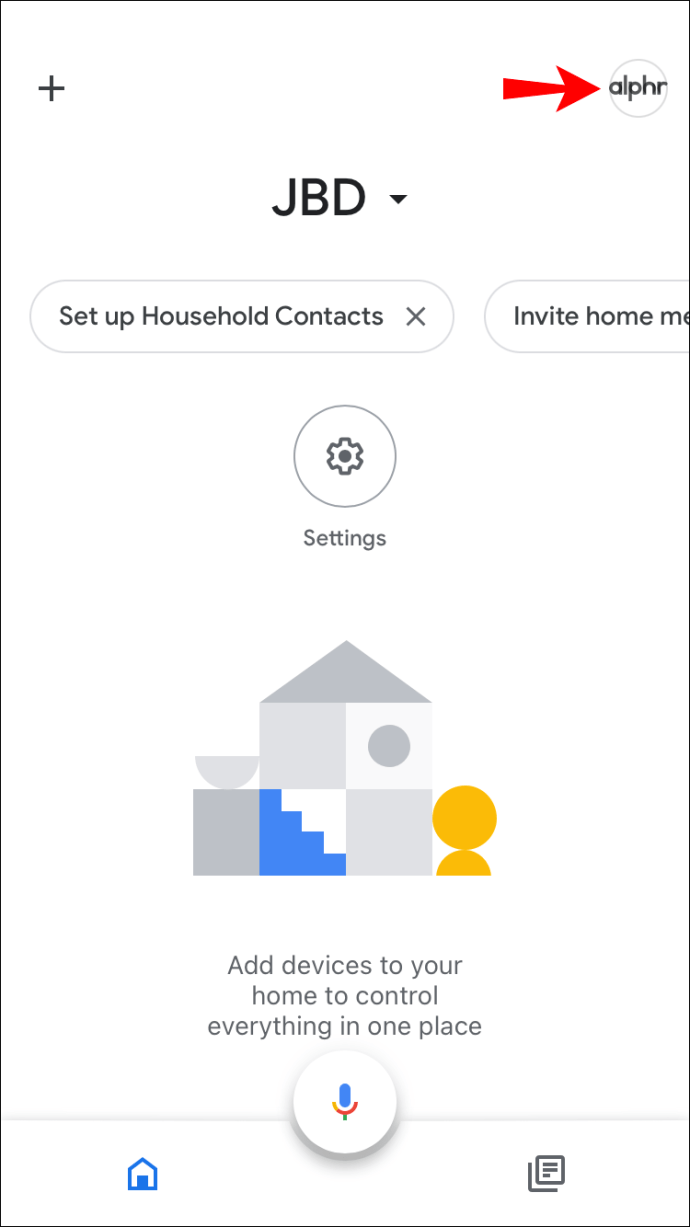So ändern Sie die Stimme auf einem Google Home-Gerät
Google Home ist ein leistungsstarker virtueller Assistent, der Ihnen in verschiedenen Bereichen helfen kann und zahlreiche Funktionen bietet, um Ihre Geräte zu steuern, relevante Informationen bereitzustellen und sogar ein Gespräch zu führen. Der Dienst wird mit einer Standardstimme geliefert, aber Sie können sich nach einer Weile damit langweilen. Glücklicherweise können Sie die Stimme ganz einfach an Ihre Vorlieben anpassen.
Wenn Sie lernen möchten, wie Sie die Stimme in Google Home ändern, sind Sie hier richtig. In diesem Artikel wird erläutert, wie es geht, und bietet weitere Einblicke in diesen fantastischen Service.
So ändern Sie die Stimme eines Google Home-Geräts
Wenn Ihnen die aktuelle Stimme Ihres Google Home-Geräts (jetzt Teil von Google Nest) nicht gefällt und Sie möchten, dass es mit einem anderen Geschlecht oder Akzent mit Ihnen spricht, können Sie es ganz einfach innerhalb der . ändern App.
So ändern Sie Ihre Google Home-Stimme
Das Ändern Ihrer Google Home-Stimme ist unabhängig davon, ob Sie ein Android- oder iPhone-Gerät verwenden, gleich:
- Öffnen Sie die Google Home-App.
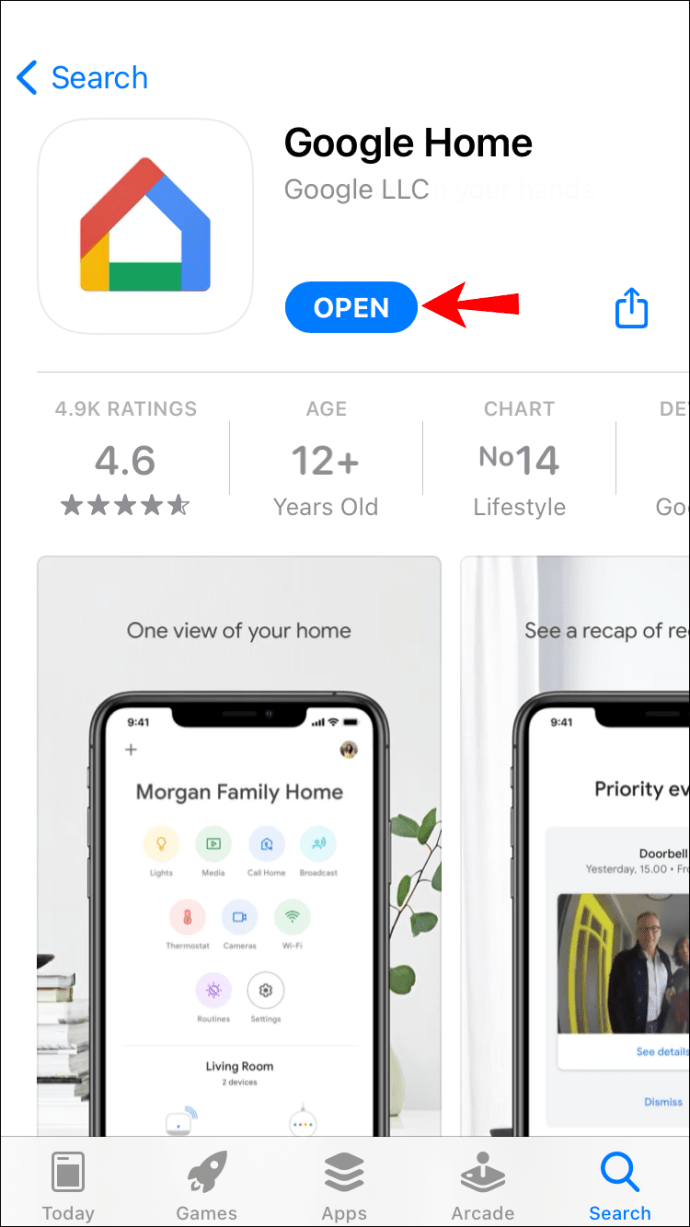
- Wählen Sie Ihr Konto aus.
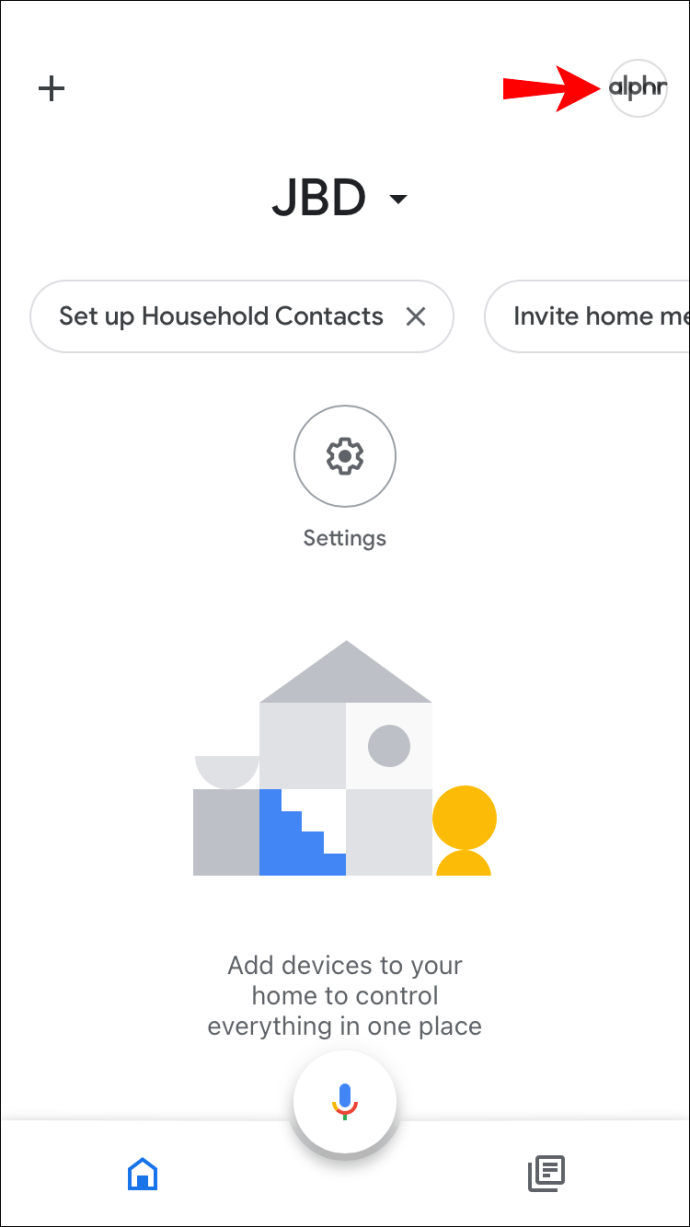
- Tippen Sie auf „Assistenteneinstellungen“.
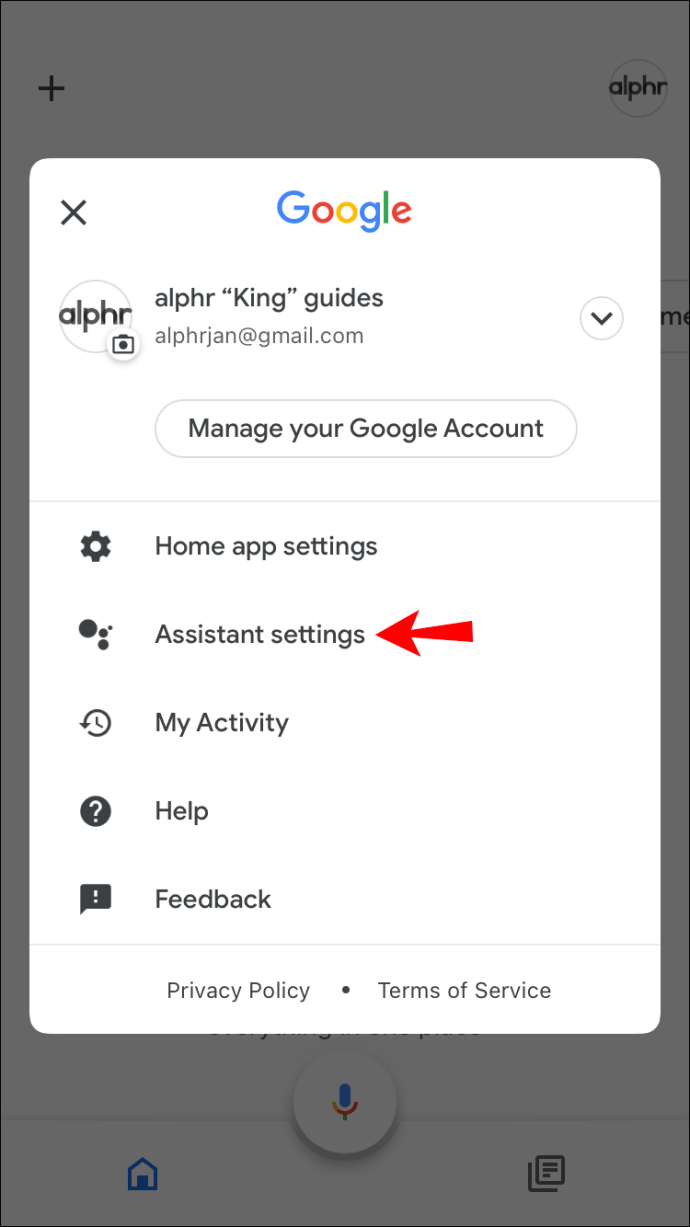
- Tippen Sie auf „Assistentenstimme“.
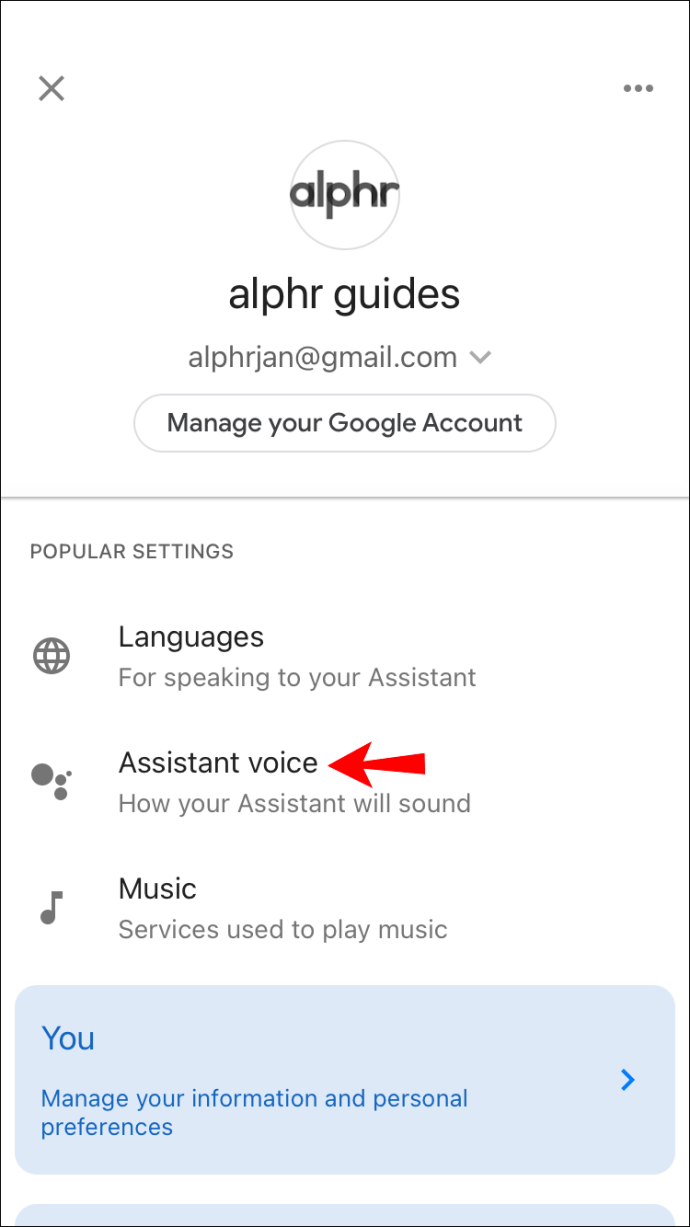
- Wählen Sie die bevorzugte Stimme aus.
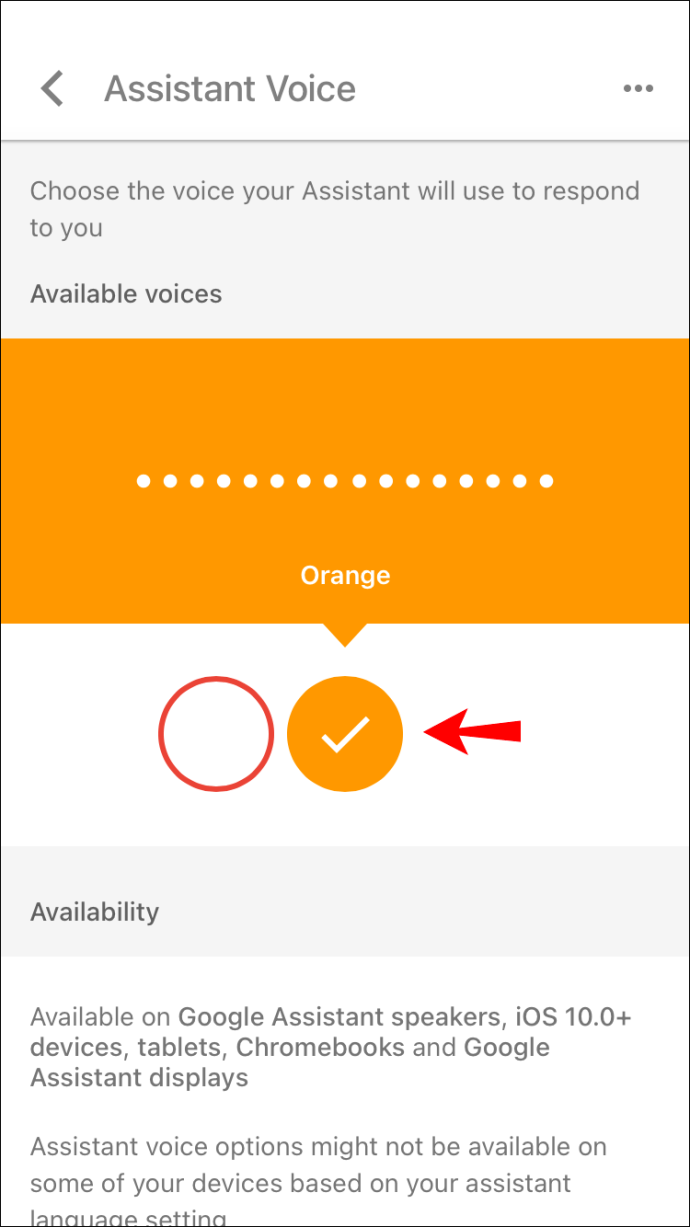
Google fügt der Auswahl häufig neue Stimmen hinzu. Überprüfen Sie daher immer, ob Updates vorhanden sind, bevor Sie sich für eine entscheiden.
So ändern Sie Ihre Google Home Hub-Stimme
Sie können die Stimme von Google Home Hub ändern, indem Sie die Stimme für Google Assistant ändern. Wenn Sie die Stimme von Assistant ändern, werden die Einstellungen auf alle Google Home- oder Nest-Netzwerkgeräte angewendet, die der Google Home App hinzugefügt werden.
Hier noch einmal die Schritte:
- Öffnen Sie die Google Home-App.
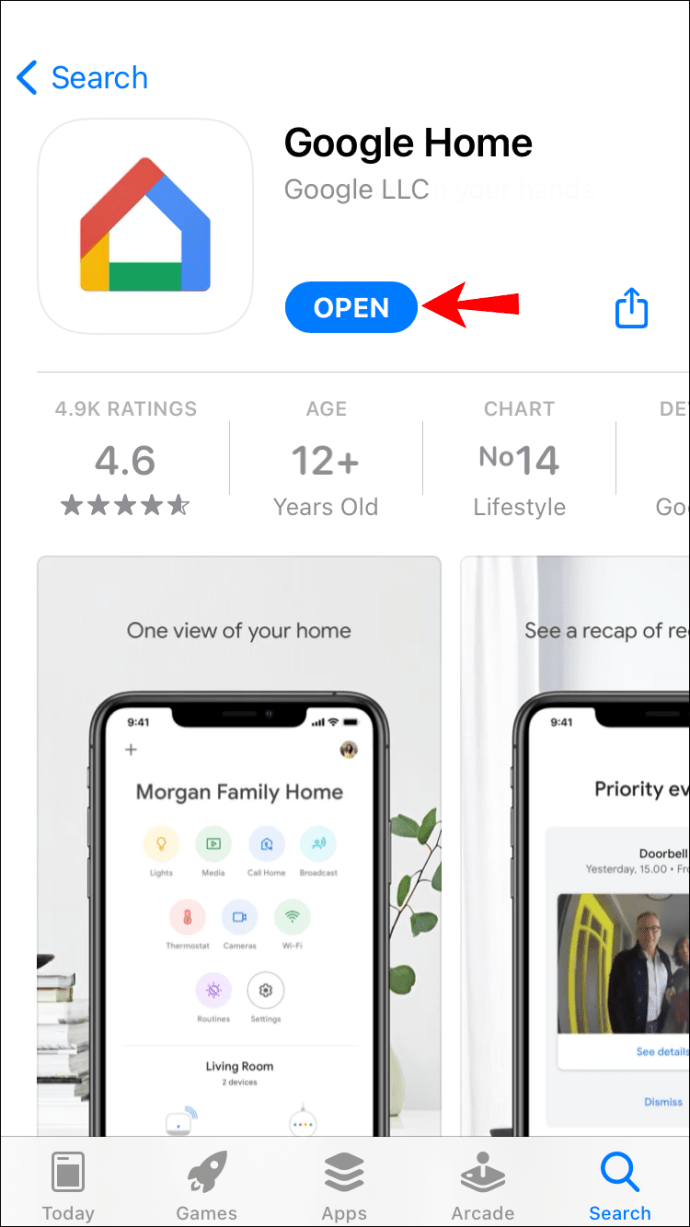
- Tippen Sie auf Ihr Profilbild, um auf Ihr Konto zuzugreifen.
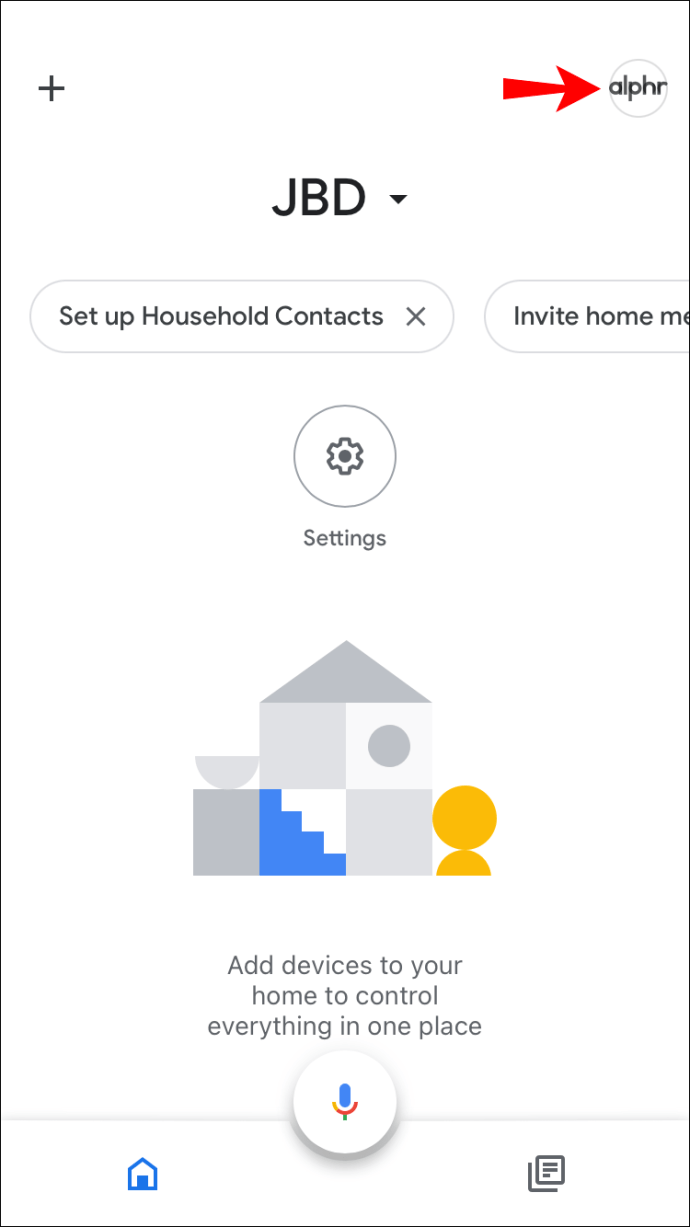
- Tippen Sie auf „Assistenteneinstellungen“.
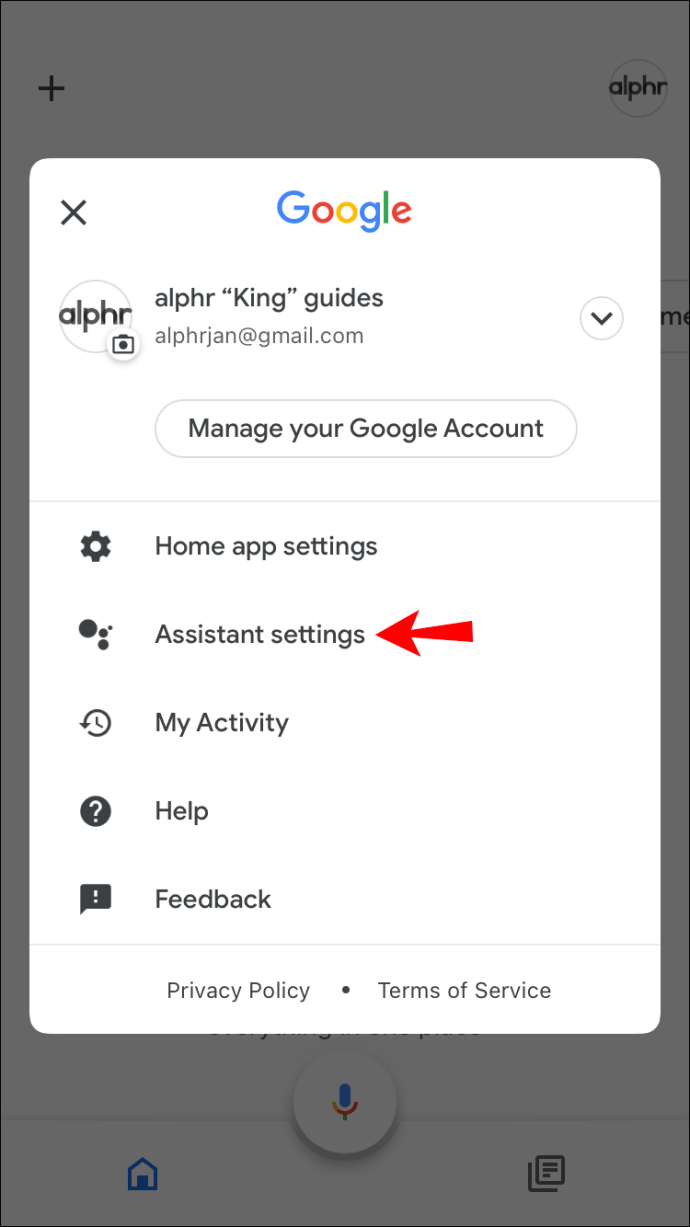
- Tippen Sie auf „Assistentenstimme“.
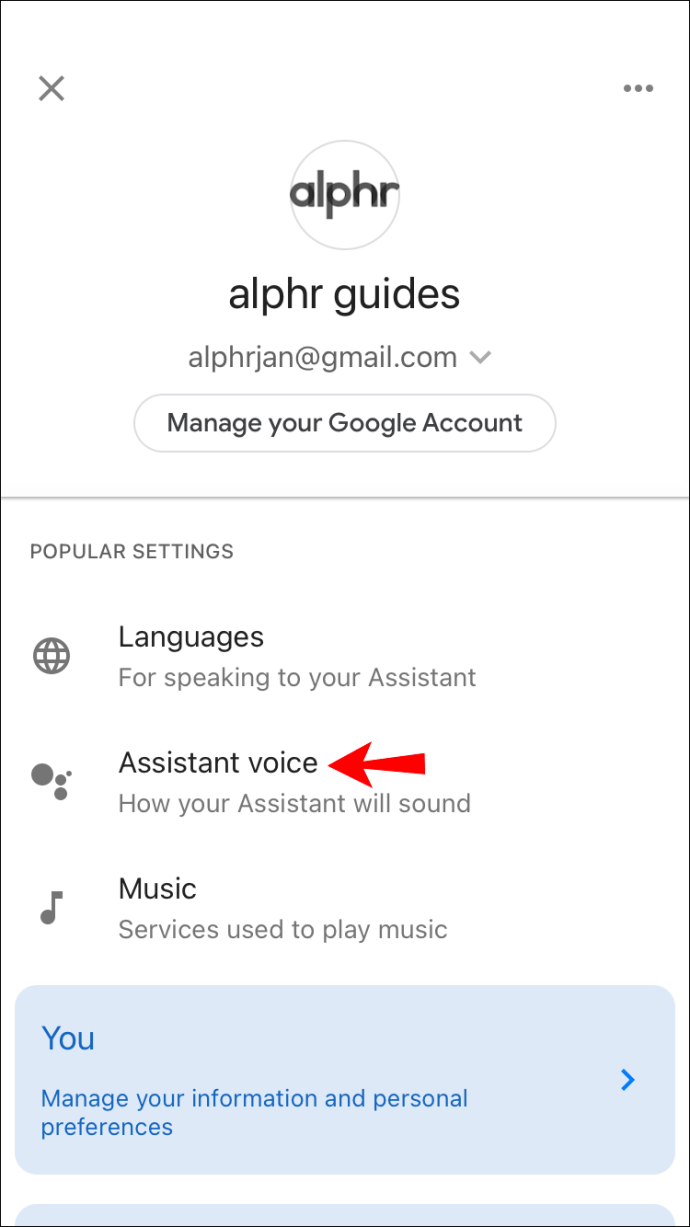
- Wählen Sie die Stimme, die Ihnen gefällt.
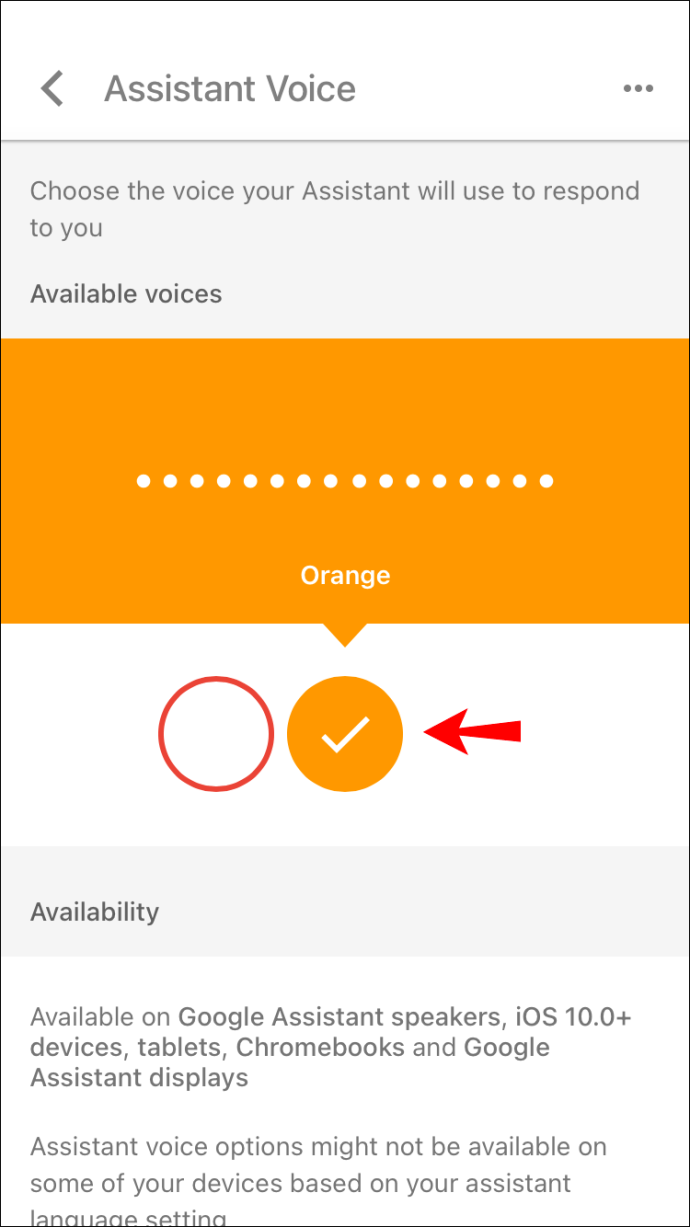
So ändern Sie die Stimme von Google Assistant
Indem Sie die Stimme von Google Assistant ändern, ändern Sie sie für alle verbundenen Geräte. Sie können zwischen männlichen und weiblichen Stimmen und verschiedenen internationalen Akzenten wählen. Jeder Assistent hat eine andere Persönlichkeit, sodass Sie die Stimme wechseln können, bis Sie die richtige Übereinstimmung gefunden haben.
Die Schritte sind die gleichen wie im vorherigen Abschnitt, aber überarbeiten wir sie:
- Öffnen Sie Ihre Google Home-App.
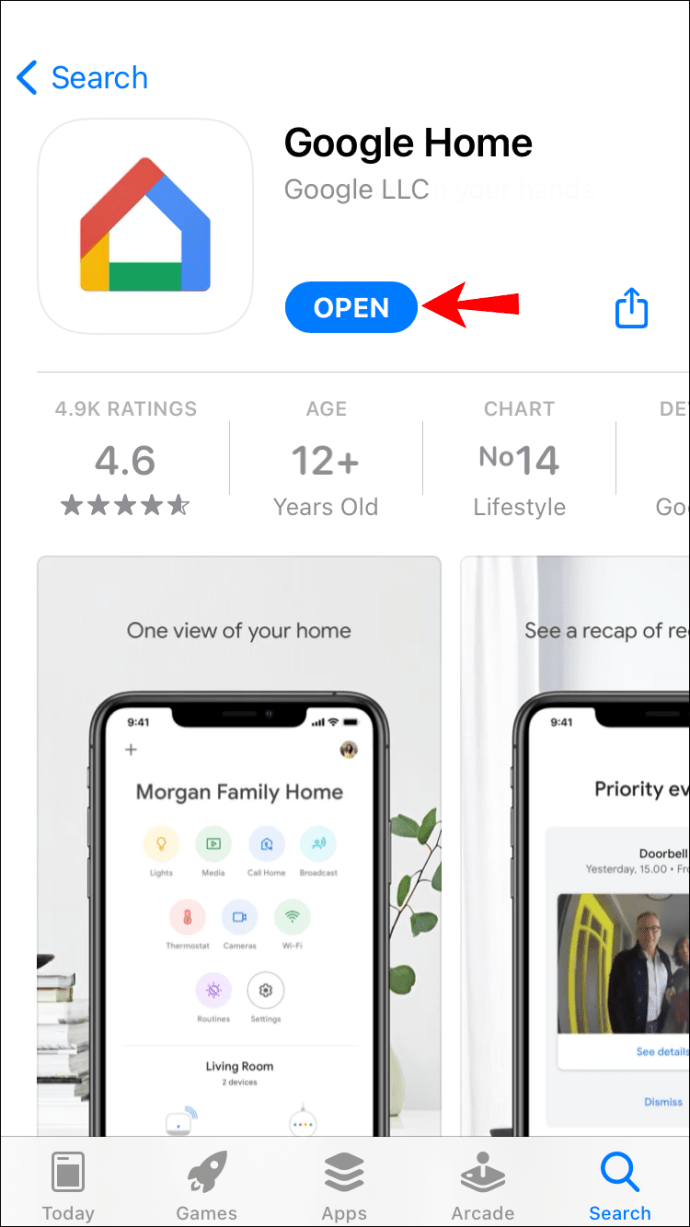
- Tippen Sie auf Ihr Konto.
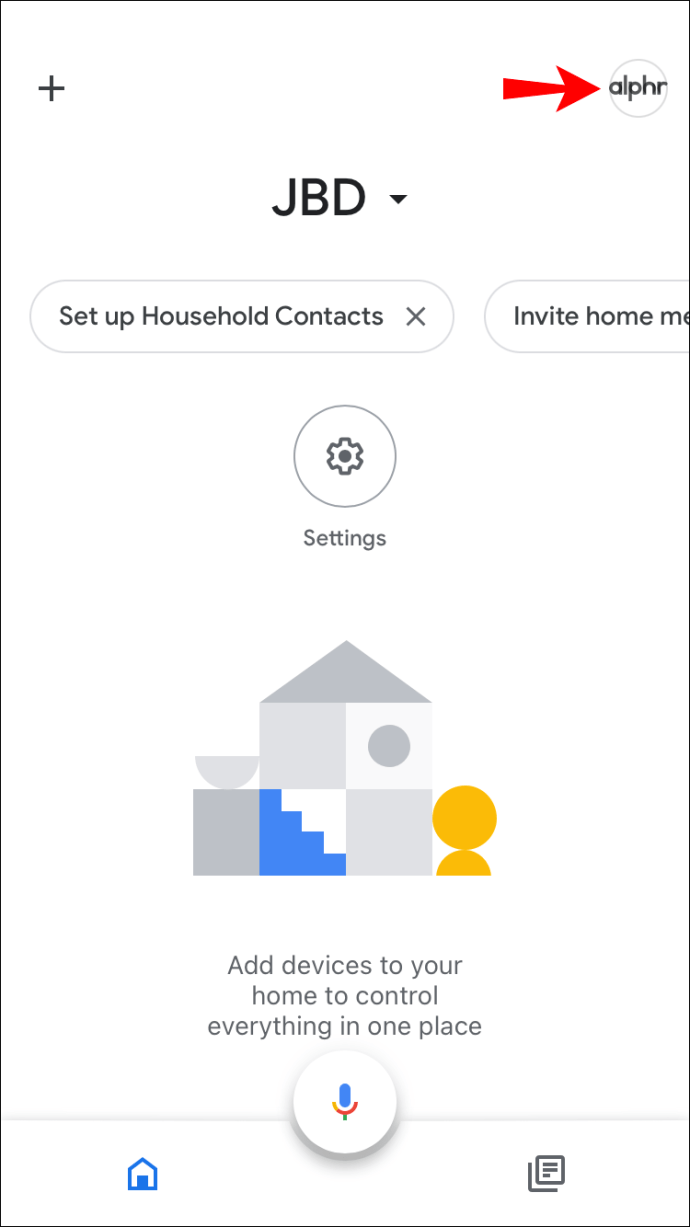
- Drücken Sie auf „Assistenteneinstellungen“.
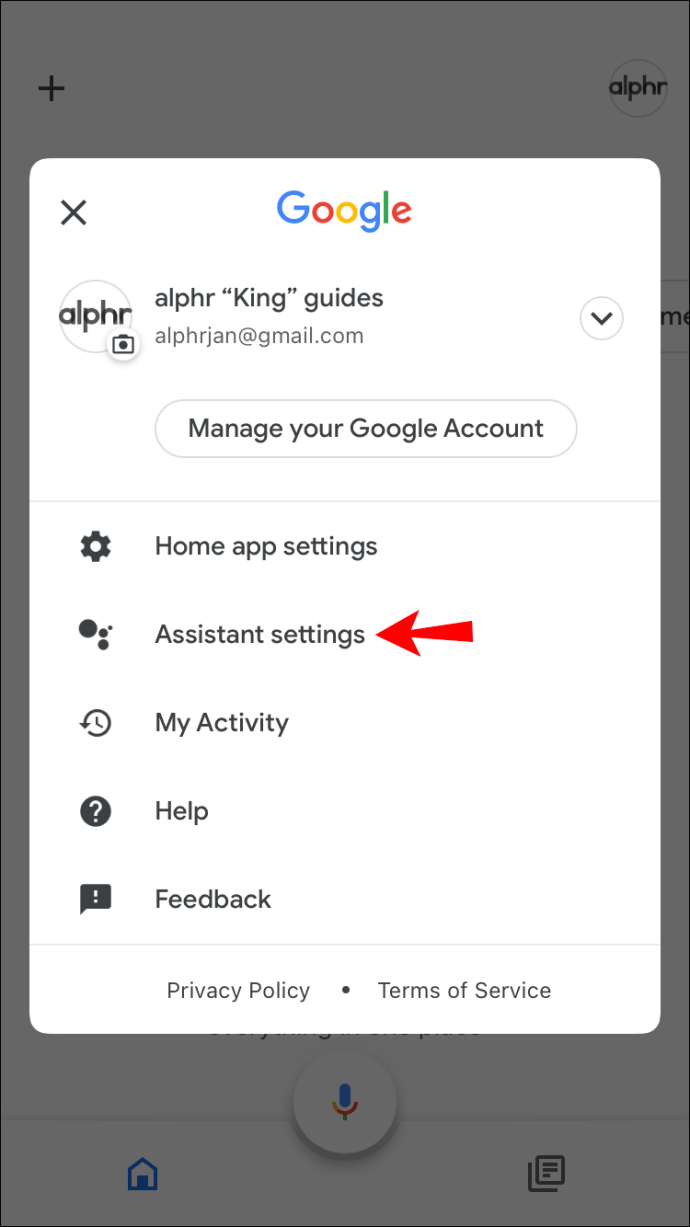
- Tippen Sie auf „Assistentenstimme“.
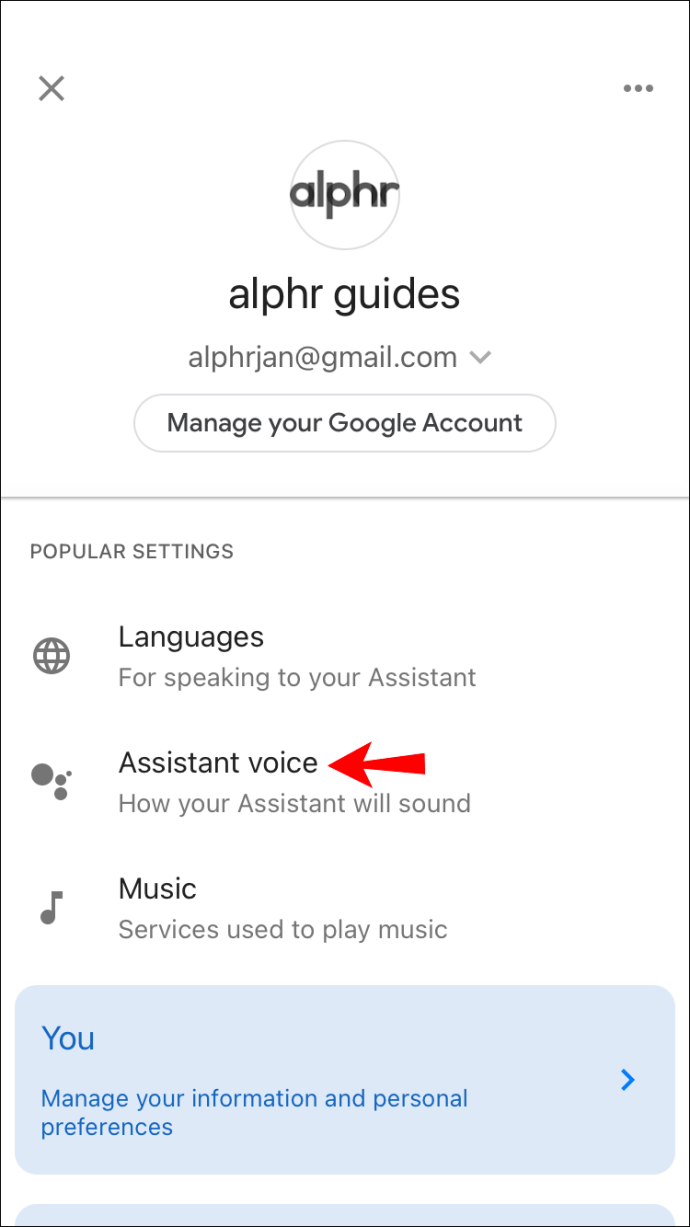
- Wählen Sie eine der Optionen. Sie können die Stimmen jederzeit ausprobieren, bevor Sie sie auswählen.
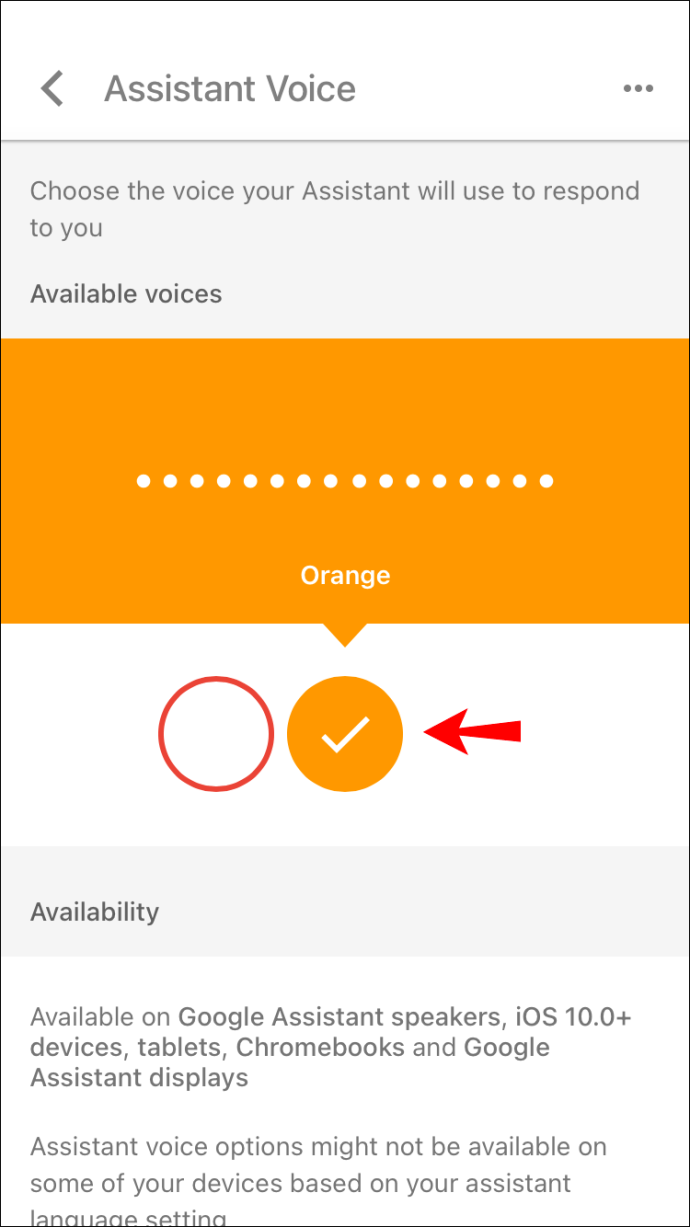
So ändern Sie die Sprachlautstärke auf einem Google Home-Gerät
Abhängig von Ihren Vorlieben und Ihrer Nähe können Sie die Lautstärke mit Ihrer Stimme, in der Google Home App oder durch Berühren des Geräts ändern.
Die Sprachbefehle für die Lautstärke sind für alle Google Nest-Geräte (Google Home) gleich. Wenn Sie die Lautstärke per Berührung regeln möchten, variieren die Anweisungen je nach Gerät.
So ändern Sie die Lautstärke der Google Home Mini-Sprache
Sie haben drei Möglichkeiten, die Sprachlautstärke Ihres Google Home Mini anzupassen: per Sprachbefehl, über die Google Home App oder durch Berühren des Geräts.
Wenn Sie die Lautstärke mit Ihrer Stimme anpassen möchten, können Sie einen der folgenden Befehle verwenden:
- "Drehen Sie es auf / ab."
- „Lautstärkestufe x.“
- „Volumen zu x%.“
- „Maximale/Mindestlautstärke.“
- „Lautstärke erhöhen/verringern.“
Um die Lautstärke zu überprüfen, sagen Sie "Wie hoch ist die Lautstärke?"
Führen Sie die folgenden Schritte aus, um die Lautstärke mithilfe der Google Home App anzupassen:
- Öffnen Sie die Google Home-App.
- Wählen Sie Google Home Mini aus.
- Ändern Sie die Lautstärke.
Die dritte Methode besteht darin, die Lautstärke durch Berühren des Geräts zu steuern. Hier sind die Anweisungen:
- Um die Lautstärke zu erhöhen, tippen Sie auf der rechten Seite Ihres Geräts. Wenn Sie die maximale Lautstärke wünschen, tippen Sie 10 Mal auf.
- Tippen Sie zum Verringern der Lautstärke auf die linke Seite Ihres Geräts. Tippen Sie 10 Mal, wenn Sie es stumm schalten möchten.
Beachten Sie, dass diese Einstellungen nur Ihre Medien und Google Assistant betreffen. Wenn Sie beispielsweise das Gerät stummgeschaltet haben, haben Sie tatsächlich die Medien stummgeschaltet. Google Assistant spricht mit minimaler Lautstärke, während sich die von Ihnen eingestellten Wecker und Timer nicht ändern.
Verfügbare Stimmen in Google Home
In den meisten Fällen bietet Google Home im Standardpaket 10 Stimmen. Die Verfügbarkeit von Stimmen hängt von der eingestellten Sprache ab.
Hier ist eine Liste von 10 Standardstimmen für US-Englisch:
- Rot – weiblich, dies ist die Standardstimme.
- Orange – männlich.
- Bernstein – weiblich.
- Grün – männlich.
- Cyan – weiblich.
- Blau – männlich.
- Lila – männlich.
- Rosa – männlich.
- British Racing Green – weiblich, hat einen britischen Akzent.
- Sydney Harbour Blue – weiblich, hat einen australischen Akzent.
Wenn Sie sich in den USA befinden, können Sie auch eine Prominentenstimme auswählen (wie die Schauspielerin und Regisseurin Issa Rae). Sie können dies aktivieren, indem Sie sagen: "Hey Google, rede wie Issa." Zuvor war die Stimme von Sänger John Legend auch in Google Home verfügbar. Die Promi-Stimmen sind mit einem Stern gekennzeichnet.
Die Stimmen variieren in Tiefe, Intonation und Tonhöhe, sodass Sie diejenige finden, die Ihnen gefällt.
Zusätzliche FAQs
Warum kann ich meine Google Home Voice nicht ändern?
Sie können Ihre Google Home-Stimme nicht ändern, wenn die Sprache Ihres Telefons dies nicht unterstützt. Um die verfügbaren Optionen anzuzeigen, müssen Sie Englisch (USA) als Standardsprache Ihres Systems verwenden.
Wenn Sie die Sprache Ihres Telefons nicht ändern möchten, können Sie nichts anderes tun, da Google derzeit keine Updates für andere Sprachen veröffentlicht hat.
Abgesehen von der Sprachinkompatibilität kann das Problem innerhalb der App liegen. Versuchen Sie, zu warten und dann die App neu zu starten oder neu zu installieren.
Kann ich meine Google Voice zu Jarvis ändern?
J. A. R. V. I. S. ist Tony Starks (Iron Man) Assistent in der Marvel Comic- und Filmreihe. Es ist die Abkürzung für „Nur ein ziemlich sehr intelligentes System“. Daher ist es kein Wunder, dass viele Benutzer fragen, ob es möglich ist, ihre Google Voice auf Jarvis umzustellen. Leider müssen wir Sie im Stich lassen, da Google diese Option derzeit nicht anbietet.
Genießen Sie den Klang von Googles Stimme
Jede von Google Home angebotene Stimme ist einzigartig, sodass Sie je nach Ihrer aktuellen Stimmung eine auswählen können. Das Ändern der Stimme ist einfach und mit nur wenigen Klicks über die Google Home App möglich. Was auch immer Ihre Vorlieben sind, Sie können sicher sein, dass Sie eine Stimme finden, die Ihnen gefällt.
Wir hoffen, wir konnten Ihnen beibringen, wie Sie die Stimme in Google Home ändern können und dass Sie die für Sie passende gefunden haben.
Verwenden Sie die Standardstimme in Google Home? Wenn nicht, was ist dein Favorit? Sagen Sie es uns im Kommentarbereich unten.